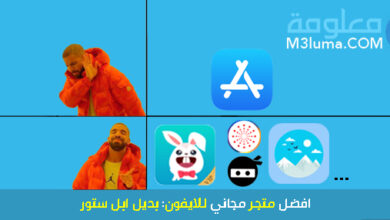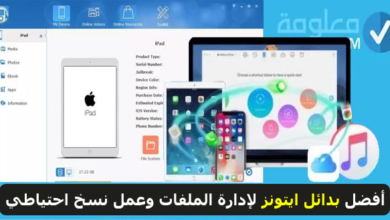كيفية الانتقال إلى الوضع الليلي (الوضع المظلم) في الآيفون
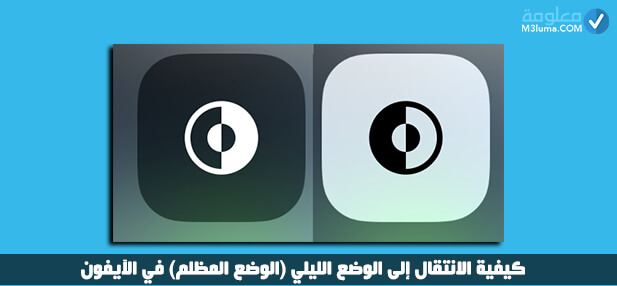
كيفية الانتقال إلى الوضع الليلي (الوضع المظلم) في الآيفون
اصبحت معظم الهواتف حاليا مو بينها هواتف الايفون تتوفر على الوضع المظلم او الوضع الليلي Dark Mode، الذي يمكنك تفعيله في الليل لحماية العين وتصفح الانترنت بكل راحة.
في الأسطر التالية من هذه المقال، سنتعرف على كيفية تشغيل الوضع الليلي في الايفون وابرز المميزات التي يتوفر عليها والعيوب أيضا تابعوا معنا الشرح:
طريقة تفعيل الوضع الليلي في الايفون

هناك ثلاث طرق بسيطة يمكنكم من خلالها تفعيل الوضع الليلي على هاتف الايفون، دعونا نتعرف عليهم ويمكنكم اختيار الطريقة المناسبة لكم:
الطريقة رقم 1: عن طريقة قاىمة الإعدادات
1- يجب عليك أولا الدخول إلى قاىمة الإعدادات على هاتف الايفون.
2- بعدها يجب عليك الضغط على العرض والإضاءة.
3- ستظهر لك هذه الصفحة كما هو موضح في الصورة بالأسفل من خلال الخيار الأول يمكنك تفعيل الوضع المضيء اما عن طريق الخيار الثاني يمكنك تفعيل الوضع المظلم.
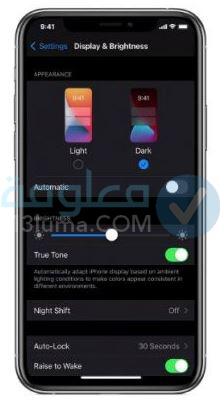
وهكذا وبهذه السهولة يمكنكم تفيعل الوضع الليلي على الايفون، من خلال قاىمة الإعدادات التي يمكنكم الدخول إليها عن طريق اتباع الخطوات السابقة.
إقرأ أيضا: برنامج تحميل فيديو من أي موقع للجوال
إقرأ أيضا: طريقة حل مشكلة انعكاس الشاشة للأيفون
الطريقة رقم 2: عن طريق مركز التحكم
من خلال مركز التحكم يمكنكم الوصول الى خيار الوضع الليلي وتفعيله بكل سهولة، وذلك عبر اتباع الخطوات التالية:
1- يجب عليك أولا الدخول إلى مركز التحكم من خلال هاتف الايفون الخاص بك.
2- بعدها يجب عليك الضغط بشكل مطول على شريط التحكم في الإضاءة كما هو موضح في الصورة بالأسفل.
3- بعدها يمكنك من خلال زر Dark Mode يمكنك تفعيل الوضع الليلي بكل سهولة او ايقاف تشغليه.
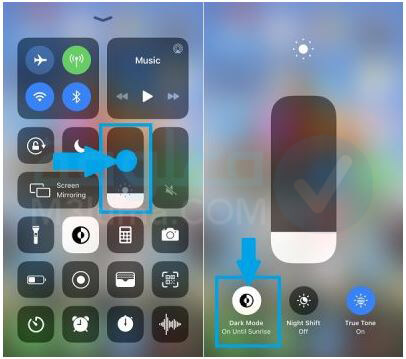
توجد طريقة أخرى يمكنكم ايضا من خلال تفعيل الوضع المظلم على الايفون من خلال مركز التحكم، وذلك عبر اضافة اختصار خاص بهذا الوضع على مركز التحكم، حتى تتمكنو من تفعيل الوضع المظلم بكل سهولة وبكبسة زر واحدة، وللقيام بذلك يمكنكم اتباع الخطوات التالية:
1- يجب عليك الدخول إلى إعدادات الهاتف الخاص بك.
2- من خلال هذه الصفحة يمكنك الضغط على خيار مركز التحكم.
3- بعدها يجب عليك الضغط على خيار تخصيص مركز التحكم.
4- ومن تحت خيار more control يمكنك اختيار الوضع المظلم واضغط على علامة إضافة “+” التي توجد بجانبها حتى يتم إضافة هذا الاختصار غلى مركز التحكم.
5- يمكنك أيضا التحكم في مكان ظهور هذا الاختصار الخاص بالوضع المظلم في مركز التحكم عل في الاسفل ام في الأعلى وذلك عن طريق الضغط على ثلاث نقاط التي توجد بجانبه وتحديد المكان الذي ترغب به.
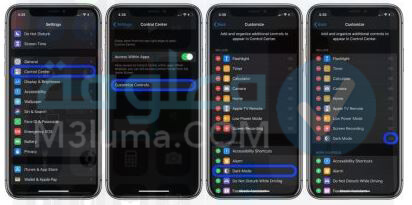
6- وبعد إضافة اختصار الوضع الليلي في مركز التحكم، يمكنك الان فتح الهاتف الخاص بك والدخول إلى قاىمة التحكم كما هو موضح في الصورة بالأسفل، وبعدها ستجد الرمز الخاص بالوضع المظلم بين الاختصارات الآخرى والذي يتكون على شكل دائرة نصفها ابيض والنصف الاخر اسود كما في الصورة بالأسفل.
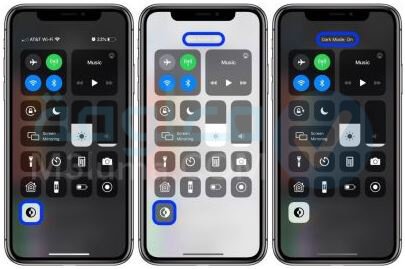
وهكذا ومن خلال اتباع الخطوات التالية، يمكنكم تفيعل الوضع المظلم على الايفون بكل سهولة، من خلال مركز التحكم، وأيضا من خلال تنصيب اختصار الوضع المظلم زمن باقي الاختصارات التي توجد في لوحة التحكم الخاصة لهاتف الايفون.
إقرأ أيضا: أفضل مانع الإعلانات للايفون
إقرأ أيضا: موقع فك الايكلاود iCloud مجانا (الطريقة الصحيحة مجانا)
الطريقة رقم 3: عن طريق نظام سيري Siri
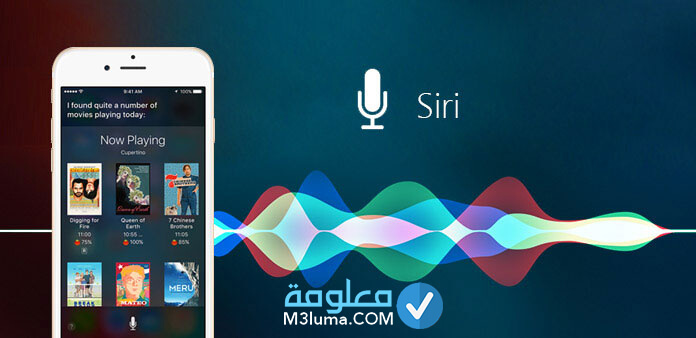
تتوفر هواتف الايفون على نظام يسمى سيري Siri، تماما مثل نظام Google Assistance على هواتف الأندرويد، الذي من خلاله يمكنك الدخول او البحث عن أي شيء عن طريق الصوت فقط.
وللقيام بالدخول إلى الوضع المظلم في هاتف الايفون عبر نظام سيري، يمكنكم اتباع الخطوات التالية:
1- يجب عليك وقول “مرحبا سيري قومي بتفعيل الوضع المظلم” أو إذا كان الهاتف الخاص بك باللغة الإنجليزية يمكنك قول: “hey Siri, Trun on Dark Mode”.
2- بعدها سيتم تشغيل الوضع المظلم او الوضع الليلي على هاتف الايفون الخاص بك بكل سهولة وبدون الضغط على اي خيار.
3- كما يمكنك أيضا إيقاف تشغيل الوضع المظلم من خلال نظام سيري ايضا عبر قول: ” مرحبا سيري قومي بايقاف تفعيل الوضع المظلم” أو باللغة الإنجليزية يمكنك قول: ” Hey Siri Trun off Dark Mode”.
وهكذا وبكل هذه البساطة يمكنكم تفعيل الوضع المظلم على هاتف الايفون الخاص بكم، فقط من خلال نظام سيري، بدون الحاجة للدخول على اي من الإعدادات التي تحدثنا عنها في الأعلى.
إقرأ أيضا: طريقة تحويل الصورة الى رابط للايفون والاندرويد والكمبيوتر خطوة بخطوة
إقرأ أيضا: استرجاع الارقام المحذوفة من الأيفون
طريقة جدولة الوضع الليلي في الايفون
بدلا من القيام في كل مرة لتفيعل الوضع الليل عند حلول المساء، والغاء تفعيل هذا الوضع في الصباح، يمكنكم بكل سهولة جدولة هذا الوضع حتى يشتغل بشكل تلقائي عند اي ساعة ترغبون بها وايقاف التشغيل عند اي ساعة يمكنكم تحديدها والقيام بذلك، يمكنك اتباع الخطوات التالية:
الخطوة رقم 1:
يجب عليك أولا الدخول إلى إعدادات الهاتف الخاص بك.
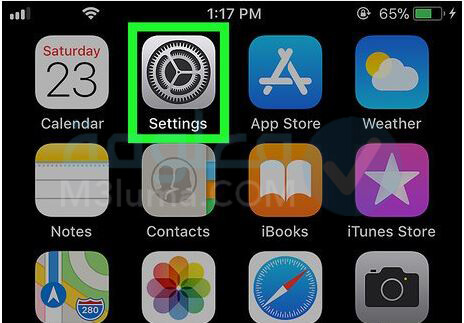
الخطوة رقم 2:
بعدها يجب عليك الدخول إلى خيار العرض والإضاءة كما هو موضح في الصورة بالأسفل.
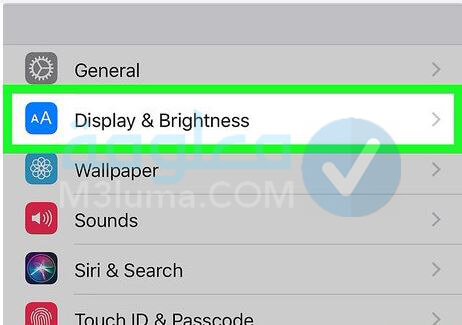
الخطوة رقم 3:
بعدها يمكنك الضغط على خيار الوضع الليلي.
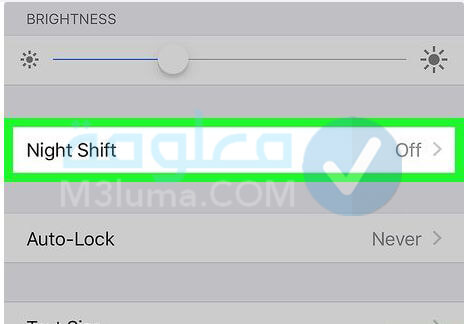
الخطوة رقم 4:
بعدها يمكنك تفيعل خيار الجدولة “Scheduled” ليصبح الزر باللون الاخضر.
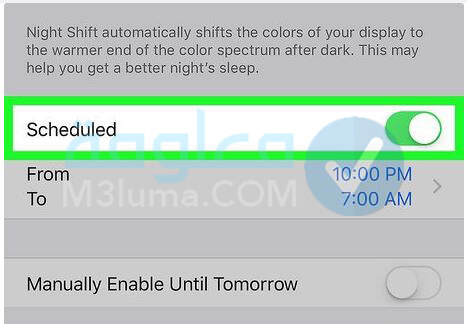
الخطوة رقم 5:
اما الآن يجب عليك تحديد وقت تشغيل الوضع المظلم ووقت توقيف هذا الوضع كما هو موضح في الصورة بالأسفل.
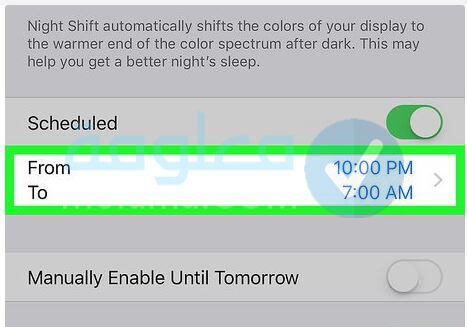
الخطوة رقم 6:
يمكنك أيضا الضغط على خيار من الشروق إلى الغروب كما في الصورة بالأسفل حتي يتم تفعيل الوضع الليلي عند غياب الشمس وايقاف تشغيل هذا الوضع عند الفجر ( او يمكنكم الاكتفاء بتحديد الوقت كما في الخطوة السابقة ).
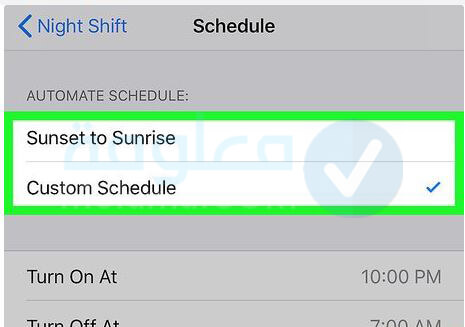
الخطوة رقم 7:
بعدها يمكنك الضغط على خيار الوضع الليلي الذي يوجد في الأعلى حتى يتم حفظ جميع التغييرات التي قمت بها ويتم تفعيل هذا الوضع بشكل تلقائي.
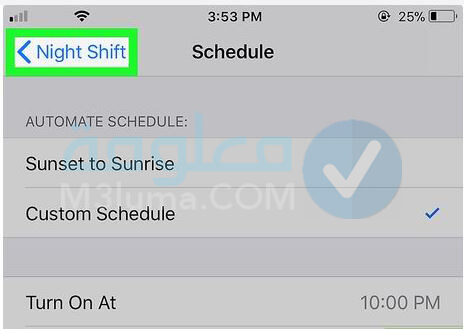
تنبيه ⚠️: يمكنكم التحكم في لون الوضع الليلي وذلك عن طريق الضغط على مؤشر الذي يوجد في اسفل هذه الصفحة وسحبه إلى اليسار حتى يتم التقليل من اللون الاحمر او يمكنكم التمرير الى جهة اليمين لزيادة لون الوضع المظلم.
وهكذا ومن خلال اتباع الخطوات السابقة، يمكنكم جدولة الوضع المظلم حتى يشتغل في الليل بشكل تلقائي بدون الدخول إليه وتفيعلع بشكل يديو، وسيتم إلغاء تشغليه فور حلول الفجر وذلك حسب الساعة التي قمت بتحديدها عبر الخيارات السابقة.
إقرأ أيضا: تحميل برامج للايفون بدون ابل ستور
إقرأ أيضا: حل مشكل الواي فاي متصل ولا يوجد انترنت في الأيفون
أهم مميزات الوضع الليلي في الايفون
وبعد ان تعرفنا على جميع الطرق التي يمكنكم من خلالها تشغيل الوضع الليل على هاتف الايفون iPhone، دعونا في الأسطر التالية من هذه المقال نتعرف على أبرز المميزات والخصائص التي يمكنكم الحصول عليها من خلال تفيعل هذا الوضع تابعوا معنا الشرح:
- يمكنكم حماية العين خصوصا بالليل من أشعة الهاتف البيضاء وذلك عن طريق تفعيل الوضع المظلم.
- تجنب الاصابة بالصداع والحرقة في العين وغيرها من الأعراض الأخرى عند تفعيل الوضع المظلم.
- يمكنكم تحسين النوم الخاص بكم من خلال تفعيل الوضع المظلم وتجنب استخدام الهاتف في الوضع المضيء الذي يزيد من نسبة السهر.
- من خلال تفعيل الوضع الليلي يمكنكم المحافظة على طاقة البطارية الخاص لهاتف الايفون الخاص بكم عكس استخدام الوضع المضيء الذي يستهلك الكثير من الطاقة.
أهم سلبيات الوضع المظلم
وبعد ان تحدثنا عن مجموعة من المميزات التي يتوفر عليها الوضع المظلم او الوضع الليلي، دعونا نتحدث قليلا على بعض العيوب التي توجد في هذا الوضع، وذلك في الأسطر التالية من هذه المقال:
- قد يجد البعض صعوبة في القراءة عند تفعيل الوضع المظلم.
- قد يجد بعض الاشخاص المصاوبون بعمى الالوان صعوبة كبيرة عند استخدام الوضع الليلي.
- قد تحد صعوبة في استخدام الهاتف عند تفعيل الوضع الليل وذلك في حالة تشغيل المصباح في البيت.
طريقة تفيعل ميزة Smart Invert في الايفون
من خلال هذه الفقرة سنتعرف على كيفية تفعيل خيار Smart Invert، الذي يناسب العديد من الأشخاص الذين يتوفرون على مشاكل بصرية، تابعوا معنا الخطوة لتفيعل هذا الخيار:
1- يجب عليك أولا الدخول إلى إعدادات الهاتف Settings.
2- بعدها يمكنك الضغط على خيار العلم General.
3- بعدها يمكنك الضغط على خيار إمكانية الوصول Accessibility.
4- بعدها يجب عليك الضغط على خيار إعدادات العرض Display Accommodations.
5- بعدها يمكنك الضغط على خيار عكس الألوان Invert Colors.
6- بعدها يمكنك تفيعل هذا الخيار.
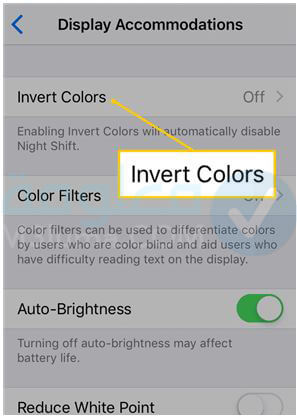
هكذا ومن خلال اتباع الخطوات السابقة، يمكنكم وبكل سهولة تفيعل خيار Smart Invert على هاتف الايفون، والذي يتم من خلاله عكس الالوان العرض في الهاتف، باستثناء الصور والوسائط الأخرى.
خلاصة
في النهاية كانت هذه جميع المعلومات المتعلقة بموضوع، كيفية الانتقال إلى الوضع الليلي (الوضع المظلم) في الآيفون شاركونا بتعليقاتكم أسفل المقال حول هذا الموضوع، وشكرا لكم على القراءة.